7 דרכים לתקן מפות Google איטיות
Miscellanea / / November 28, 2021
מפות גוגל היא ללא ספק אפליקציית המסלול הפופולרית והנפוצה ביותר. אבל כמו כל אפליקציה אחרת, גם היא עלולה להתמודד עם בעיות. קבלת תגובה איטית מדי פעם היא בעיה כזו. בין אם אתה מנסה להתמצא לפני שהרמזור יהפוך לירוק או שאתה מנסה להדריך נהג מונית, עבודה עם מפות גוגל איטי יכולה להיות חוויה מלחיצה מאוד. לפיכך, אנו נדריך אותך כיצד לתקן מפות Google איטיות במכשירי אנדרואיד.
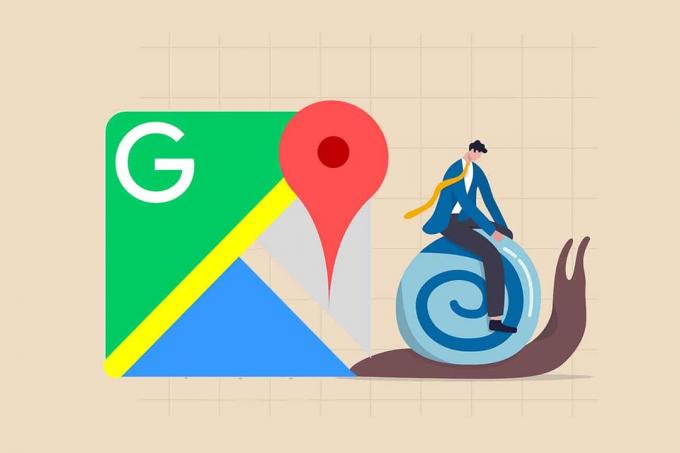
תוכן
- כיצד לתקן מפות Google איטיות
- מדוע מפות Google כל כך איטיות באנדרואיד?
- שיטה 1: עדכן את מפות Google
- שיטה 2: הפעל את דיוק המיקום של Google.
- שיטה 3: נקה את מטמון האפליקציה
- שיטה 4: כיבוי תצוגת לוויין
- שיטה 5: השתמש ב-Maps Go
- שיטה 6: מחק מפות לא מקוונות
- שיטה 7: התקן מחדש את מפות Google
כיצד לתקן מפות Google איטיות
מדוע מפות Google כל כך איטיות באנדרואיד?
זה יכול לנבוע מכל מספר סיבות, כגון:
- ייתכן שאתה מפעיל א גרסה ישנה יותרשל מפות גוגל. זה יפעל לאט יותר מכיוון ששרתי Google מותאמים להפעיל את הגרסה העדכנית ביותר של האפליקציה ביעילות רבה יותר.
- גוגל מפות מטמון הנתונים עשוי להיות עמוס יתר על המידה, מה שגורם לאפליקציה לקחת זמן רב יותר לחפש במטמון שלה.
- זה יכול להיות גם בגלל הגדרות מכשיר שמונעים מהאפליקציה לפעול כראוי.
הערה: מכיוון שלסמארטפונים אין אותן אפשרויות הגדרות, והן משתנות מיצרן ליצרן, לכן, ודא את ההגדרות הנכונות לפני שתשנה אותן.
שיטה 1: עדכן את מפות Google
ודא שהאפליקציה שלך מעודכנת לגרסה העדכנית ביותר. ככל שמתפרסמים עדכונים חדשים, גרסאות ישנות יותר של האפליקציות נוטות לתפקד לאט יותר. לעדכון האפליקציה:
1. לִפְתוֹחַ חנות משחקים בטלפון אנדרואיד שלך.
2. לחפש אחר גוגל מפות. אם אתה מפעיל גרסה ישנה יותר של האפליקציה, תהיה עדכון אפשרות זמינה.
3. הקש עדכון, כפי שמוצג.
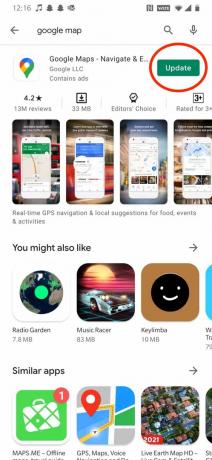
4. לאחר השלמת העדכון, הקש לִפְתוֹחַ מאותו מסך.
מפות גוגל אמורות לפעול כעת מהר יותר ויעילה יותר.
שיטה 2: הפעל את דיוק המיקום של Google
הצעד הבא שתוכל לנקוט כדי לתקן את מפות Google איטיות הוא להפעיל את דיוק המיקום של Google:
1. נווט ל הגדרות במכשיר שלך.
2. גלול אל ה מקום אפשרות, כפי שמוצג.

3. הקש מִתקַדֵם, כפי שהודגש.
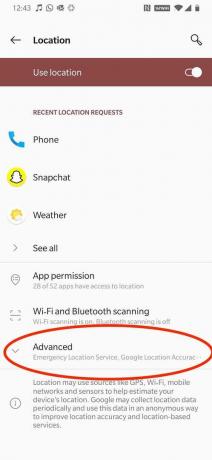
4. הקש דיוק המיקום של Google להפעיל את זה.
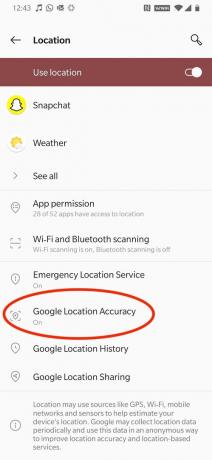
זה אמור לעזור להאיץ את העניינים ולמנוע בעיה איטית של מפות Google באנדרואיד.
קרא גם:תקן את מפות Google לא עובדות באנדרואיד
שיטה 3: נקה את מטמון האפליקציה
ניקוי המטמון של מפות Google יאפשר לאפליקציה לעקוף נתונים מיותרים ולתפקד רק עם הנתונים הנדרשים. כך תוכל לנקות את המטמון עבור מפות Google כדי לתקן את מפות Google איטיות:
1. נווט אל המכשיר הגדרות.
2. הקש אפליקציות.
3. אתר והקש על מפות, כפי שמוצג.

4. הקש אחסון ומטמון, כפי שמתואר.

5. לבסוף, הקש על נקה מטמון.
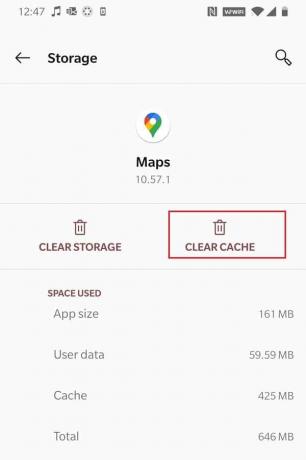
שיטה 4: כיבוי תצוגת לוויין
עד כמה שזה מהנה ויזואלית, תצוגת לוויין במפות Google היא לעתים קרובות התשובה מדוע מפות Google כל כך איטיות באנדרואיד. התכונה צורכת הרבה נתונים ולוקח הרבה יותר זמן להצגה, במיוחד אם קישוריות האינטרנט שלך גרועה. הקפד לכבות את תצוגת הלוויין לפני השימוש במפות Google לקבלת הנחיות, כמפורט להלן:
אפשרות 1: דרך סוג מפה אפשרות
1. פתח את גוגל מפות אפליקציה בטלפון החכם שלך.
2. הקש על סמל מודגש בתמונה הנתונה.

3. תחת סוג מפה אפשרות, בחר בְּרִירַת מֶחדָל במקום לוויין.
אפשרות 2: דרך תפריט הגדרות
1. הפעל את מפות והקש על שלך סמל פרופיל מהפינה הימנית העליונה.
2. לאחר מכן, הקש על הגדרות.
3. כבה את המתג עבור התחל את מפות בתצוגת הלוויין אוֹפְּצִיָה.
האפליקציה תוכל להגיב לפעולות שלך הרבה יותר מהר מאשר בתצוגת לוויין. בדרך זו, הבעיה של מפות Google איטיות בטלפונים אנדרואיד תיפתר.
קרא גם:כיצד לשפר את דיוק ה-GPS באנדרואיד
שיטה 5: השתמש ב-Maps Go
ייתכן שמפות Google איטית להגיב מכיוון שהטלפון שלך אינו עומד במפרטים ובשטח האחסון הדרושים כדי שהאפליקציה תפעל ביעילות. במקרה זה, יכול להיות שימושי להשתמש בחלופה שלו, Google Maps Go, מכיוון שהאפליקציה הזו תוכננה לפעול בצורה חלקה במכשירים עם מפרט לא אופטימלי.
1. לִפְתוֹחַ חנות משחקים ולחפש מפות ללכת.
2. לאחר מכן, לחץ על להתקין. לחלופין, הורד את Maps Go מכאן.

למרות שזה מגיע עם חלק ניכר מהחסרונות שלו:
- Maps Go לא יכול למדוד את המרחק בין יעדים.
- יותר מזה, אתה לא יכול לשמור כתובות בית ועבודה, הוסף תוויות פרטיות למקומות או שתף את שלך מיקום חי.
- גם אתה לא יכול להוריד מיקומים.
- לא תוכל להשתמש באפליקציה לא מקוון.
שיטה 6: מחק מפות לא מקוונות
מפה לא מקוונת היא תכונה נהדרת במפות Google, המאפשרת לך לקבל הנחיות למיקומים שמורים מסוימים. זה עובד מצוין באזורי קישוריות אינטרנט נמוכים ואפילו במצב לא מקוון. עם זאת, התכונה תופסת לא מעט מקום אחסון. מספר מיקומים שמורים יכולים להיות הסיבה לאיטיות של מפות Google. הנה איך למחוק מפות לא מקוונות מאוחסנות:
1. הפעל את Google מפות אפליקציה.
2. הקש על שלך סמל פרופיל מהפינה הימנית העליונה
3. בֶּרֶז מפות לא מקוונות, כפי שמוצג.
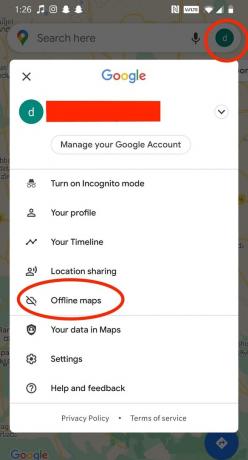
4. תראה רשימה של מיקומים שמורים. הקש על סמל שלוש נקודות ליד המיקום שברצונך להסיר ולאחר מכן הקש לְהַסִיר.

קרא גם:כיצד לבדוק את התנועה במפות גוגל
שיטה 7: התקן מחדש את מפות Google
אם כל השאר נכשל, נסה להסיר את ההתקנה ולאחר מכן להוריד מחדש את האפליקציה מחנות Google Play אל תקן את הבעיה האיטית של מפות Google.
1. הפעל את הגדרות אפליקציה בטלפון שלך.
2. בֶּרֶז יישומים > מפות, כפי שמוצג.

3. לאחר מכן, הקש על הסר את התקנת עדכונים.
הערה: מכיוון שמפות היא אפליקציה מותקנת מראש, כברירת מחדל, ולכן לא ניתן להסיר אותה בפשטות, כמו אפליקציות אחרות.

4. הַבָּא, הפעל מחדש את הטלפון שלך.
5. הפעל את גוגל חנות משחקים.
6. לחפש אחר גוגלמפות והקש להתקין אוֹ לחץ כאן.
שאלות נפוצות (שאלות נפוצות)
שאלה 1. כיצד אוכל להפוך את מפות Google למהיר יותר?
אתה יכול להפוך את מפות Google למהיר יותר על ידי כיבוי מצב תצוגת לוויין, ועל ידי הסרת מיקומים שמורים ממפות לא מקוונות. תכונות אלו, למרות שהן שימושיות למדי, משתמשות בהרבה שטח אחסון ונתונים ניידים וכתוצאה מכך מפות Google איטיות.
שאלה 2. כיצד אוכל להאיץ את מפות Google באנדרואיד?
אתה יכול להאיץ את מפות Google במכשירי אנדרואיד על ידי ניקוי המטמון של מפות Google או על ידי הפעלת דיוק המיקום של Google. הגדרות אלו מאפשרות לאפליקציה לעבוד במיטבה.
מוּמלָץ:
- כיצד לתקן את שגיאת הקש לטעינת Snapchat
- תקן הודעת פייסבוק שנשלחה אך לא נמסרה
- כיצד לתקן שרמקול אנדרואיד לא עובד
- כיצד להשתמש בשני WhatsApp בטלפון אנדרואיד אחד
אנו מקווים שהצלחת להבין מדוע מפות Google כל כך איטיות באנדרואיד והיו מסוגלים תקן בעיה איטית של מפות Google. ספר לנו איזו שיטה עבדה עבורך בצורה הטובה ביותר. אם יש לך שאלות או הצעות כלשהן, שחרר אותן בקטע התגובות.



